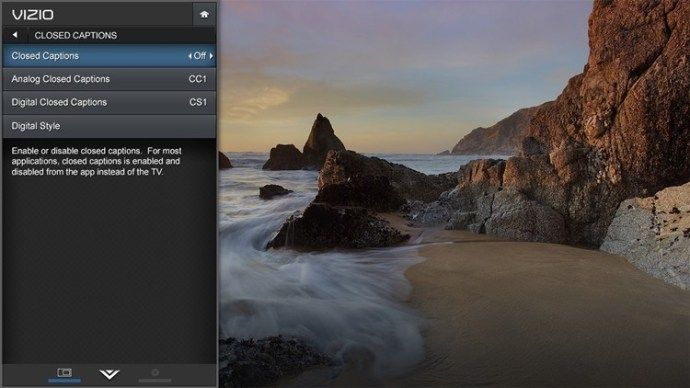Телевизоры Vizio позволяют своим пользователям включать субтитры, также известные как субтитры, когда они смотрят свои любимые шоу и фильмы. Эта функция очень удобна в самых разных ситуациях.
Если у вас проблемы со слухом или вы просто не хотите увеличивать громкость телевизора во время просмотра любимого шоу, вы можете включить скрытые титры.
С другой стороны, если вы хотите отключить субтитры на телевизоре Vizio, вы можете легко сделать это всего за несколько шагов.
В этой статье вы узнаете, как использовать функцию субтитров на телевизорах Vizio для просмотра любимых программ.
Как включить субтитры на вашем Vizio TV
Включение субтитров на телевизоре Vizio занимает всего несколько минут. Процесс довольно прост, и вам не нужно быть техническим мастером, чтобы вызывать субтитры на экране телевизора.
Вам, однако, понадобится помощь меню CC. Есть также множество других настроек, которые вы можете настроить через меню CC. Давайте посмотрим, как вызвать закрытые титры.
Во-первых, вам нужно найти меню CC:
- Включите телевизор.
- Возьмите пульт дистанционного управления и нажмите кнопку Via.
- С помощью кнопок со стрелками на пульте ДУ выберите «Настройки HDTV» — откроется полное меню.
- Найдите и выберите меню CC (на некоторых моделях эта опция отображается в полном названии — субтитры)

Как видите, в полном меню Vizio TV есть и другие опции, кроме меню CC. Вы можете проверить Input, Timer, Sleep и многие другие параметры, которые могут быть полезны в один прекрасный день.
Итак, после выбора меню CC вам нужно будет выбрать между цифровыми субтитрами и аналоговыми субтитрами. Но какая разница?
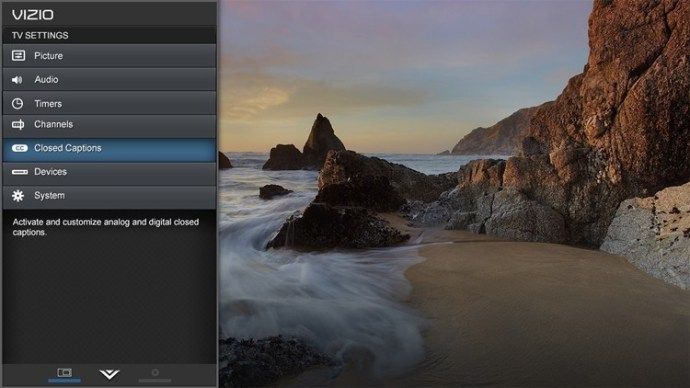
Если вы выберете функцию «Цифровые субтитры», вы сможете полностью настроить субтитры с точки зрения размера, цвета, непрозрачности и многого другого.
С другой стороны, если вы выберете аналоговые субтитры, ваши субтитры будут белыми и будут отображаться на черном фоне.
Поскольку большая часть телеиндустрии перешла с аналогового на цифровое вещание в июне 2009 года, скорее всего, вы будете использовать цифровые субтитры в большинстве случаев.
Если вы не платите за кабель и смотрите только некоторые бесплатные телевизионные программы (по воздуху), вам может потребоваться использовать функцию аналоговых скрытых субтитров.
Как настроить ваши цифровые субтитры?
Цифровые скрытые титры в состоянии по умолчанию могут быть не по вкусу всем, и некоторые пользователи могут находить их непривлекательными или просто отвлекающими.
Поэтому вы должны знать, как полностью настроить их.
Чтобы максимально эффективно использовать цифровое CC, выберите меню CC в Vizio Tv, а затем выберите «Пользовательский» для стиля надписи.
Там вы сможете настроить все параметры субтитров. Поиграйте с этими настройками, сохраните их и посмотрите, какая конфигурация вам подходит.
Например, вы можете изменить цвет фона на черный, выбрать белый для цвета субтитров и сделать буквы больше.
Как отключить субтитры на вашем Vizio TV
Если вам не нужен какой-либо текст на экране во время просмотра фильма или телешоу, вы можете легко отключить субтитры Vizio всего за несколько шагов.
Все, что вам нужно сделать в этом случае, это следующее:
- Включите телевизор Vizio.
- Нажмите кнопку меню.
- Используйте кнопки со стрелками на пульте дистанционного управления, чтобы перейти на вкладку «Настройка».
- Выделите вкладку «Настройка» и получите к ней доступ, нажав кнопку «Воспроизведение / Пауза».
- Выделите CC таким же образом.
После того, как вы выделили опцию CC, нажимайте кнопки со стрелками вправо и влево на пульте дистанционного управления, пока под надписью CC не отобразится OFF.
Теперь сохраните изменения, нажав кнопку «Выход», и ваши субтитры будут отключены.
Функция SmartCast в Vizio Smart TV
С 2018 года все телевизоры Vizio Smart имеют функцию SmartCast. Эта функция основана на Google Chromecast и использует ее в качестве основы.
Эта функция в основном позволяет отображать содержимое вашего интернет-приложения на телевизоре, передавая его с совместимого смартфона или других устройств.
Помимо этого, функция SmartCast содержит элементы управления для всех функций телевизора, таких как калибровка изображения, выбор входа, настройки звука и т. Д.
Некоторые из основных приложений SmartCast включают следующее:
- Плутон ТВ
- Вуду
- потрескивание
- Netflix
- YouTube
- YouTube TV
- Голубь канал
- NBC
- Поток Любопытства
- Фанданго сейчас
Наслаждайтесь своим Vizio Smart TV
Расширенные функции вашего Vizio Smart TV могут значительно улучшить ваши впечатления от просмотра. Поэтому не забудьте пройти и проверить все из них.
Большинство из этих функций расположены в главном меню, как и опция CC.